W kompleksowym świecie marketingu internetowego ważne jest, aby móc kształtować swoje strony internetowe zgodnie z własnymi wyobrażeniami. Pracując z Mailchimp, platforma ta oferuje prosty sposób na edytowanie i dostosowywanie stron internetowych. Ten samouczek przeprowadzi cię przez różne ustawienia i możliwości dostosowywania, które są dostępne w Mailchimp.
Najważniejsze spostrzeżenia
- Możesz dostosowywać poszczególne elementy na swojej stronie internetowej, takie jak rozmiar, tekst i obrazy.
- Możesz dodawać sekcje lub edytować istniejące sekcje.
- Masz do dyspozycji opcje edycji ogólnych ustawień, takie jak nazwa strony internetowej, domena i opcje śledzenia.
Edytowanie strony internetowej: instrukcja krok po kroku
Rozpoczęcie edycji swojej strony internetowej w Mailchimp jest proste i bezproblemowe. Poniższe kroki pomogą ci dostosować swoją stronę internetową indywidualnie.
Najpierw przejdź do strony internetowej, którą chcesz edytować. Gdy zalogujesz się do swojego konta Mailchimp, wybierz odpowiednią stronę internetową.
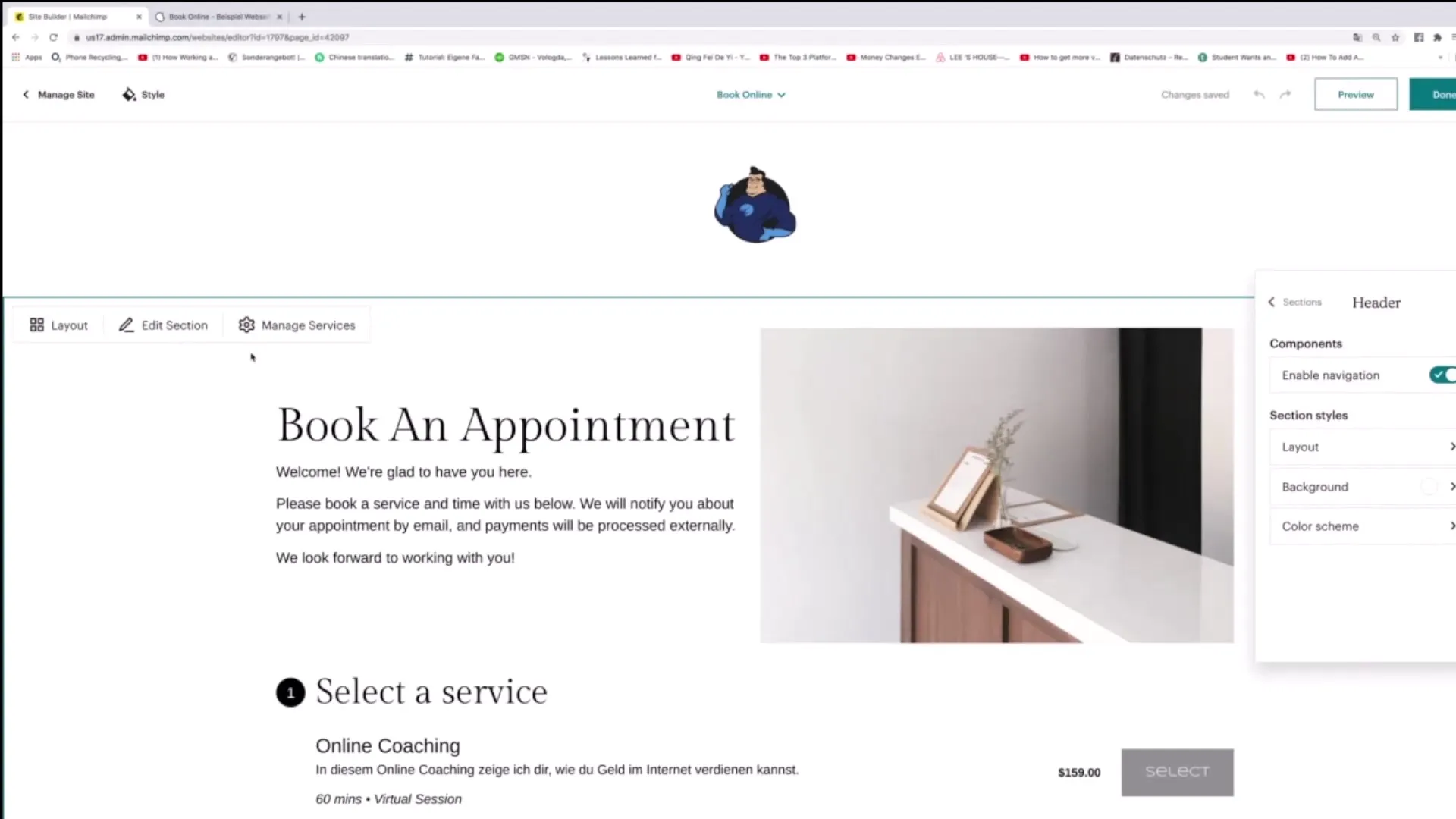
Po otwarciu strony internetowej możesz zacząć edytować poszczególne elementy. Masz możliwość dostosowania rozmiaru różnych elementów, klikając na nie i przeciągając je, aby zwiększyć lub zmniejszyć według potrzeb.
Ważnym krokiem jest wymiana obrazów lub tekstów. Aby zamienić obraz, po prostu wybierz go i kliknij opcję „Zastąp”. Dzięki temu będziesz mógł wgrać nowy obraz lub wybrać go z mediateki.
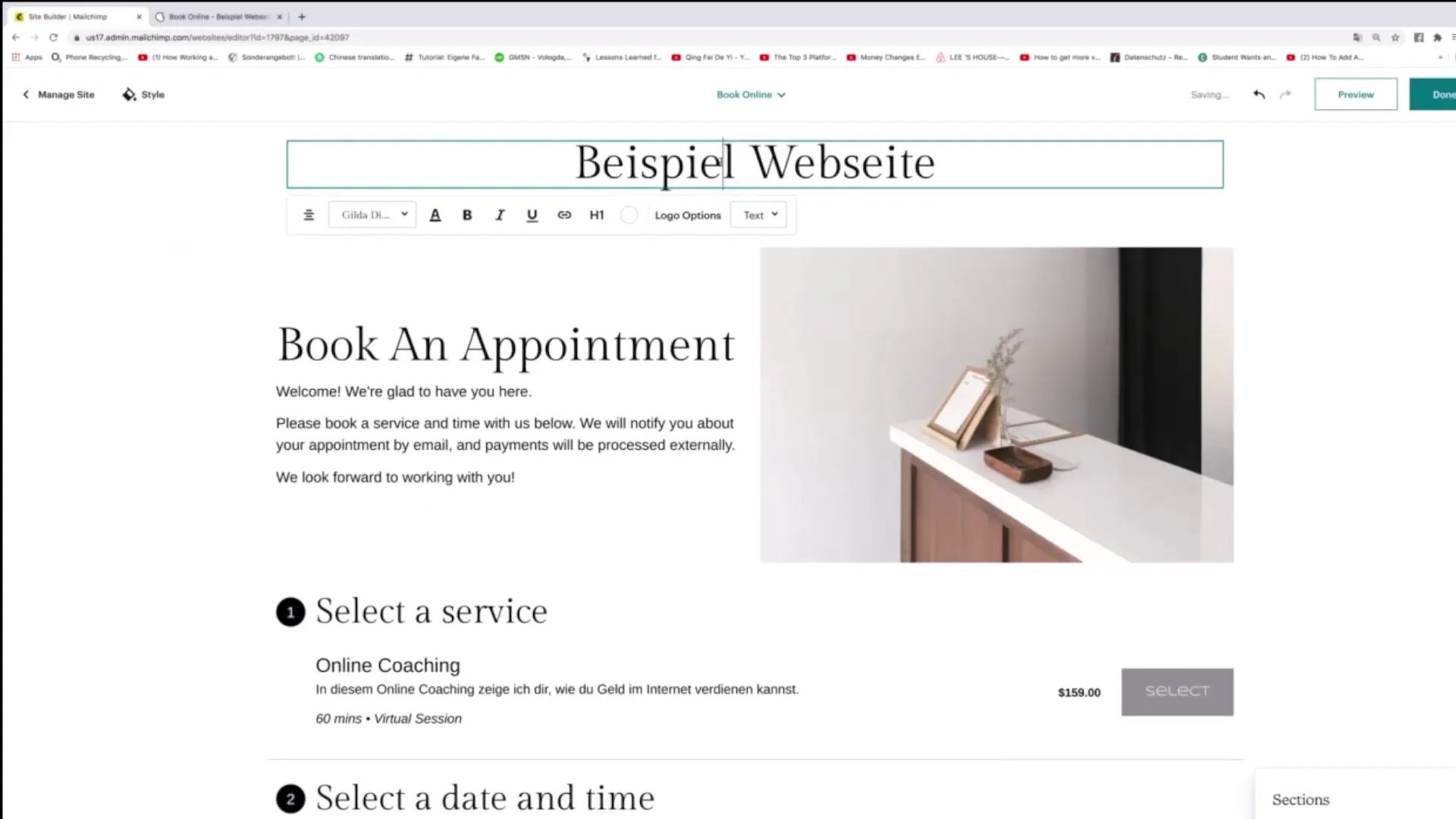
Jeśli chcesz dostosować tekst, kliknij w pole tekstowe i wprowadź żądany tekst. Możesz dodać swoje imię lub inne istotne informacje. Dodatkowo, możesz dostosować rozmiar czcionki, pogrubienie oraz styl (pogrubienie, kursywa, podkreślenie), aby dodać więcej osobowości.
Możesz także łatwo wymienić zdjęcia w dolnej sekcji swojej strony internetowej, klikając na „Zastąp”. Dzięki temu uzyskasz dynamiczny i atrakcyjny wygląd, który zainteresuje twoich odwiedzających.
Jeśli chcesz dowiedzieć się więcej o strukturze swojej strony, przewiń w dół, aby edytować istniejące sekcje lub dodać nowe. Kliknij na odpowiednią sekcję, którą chcesz zmienić.
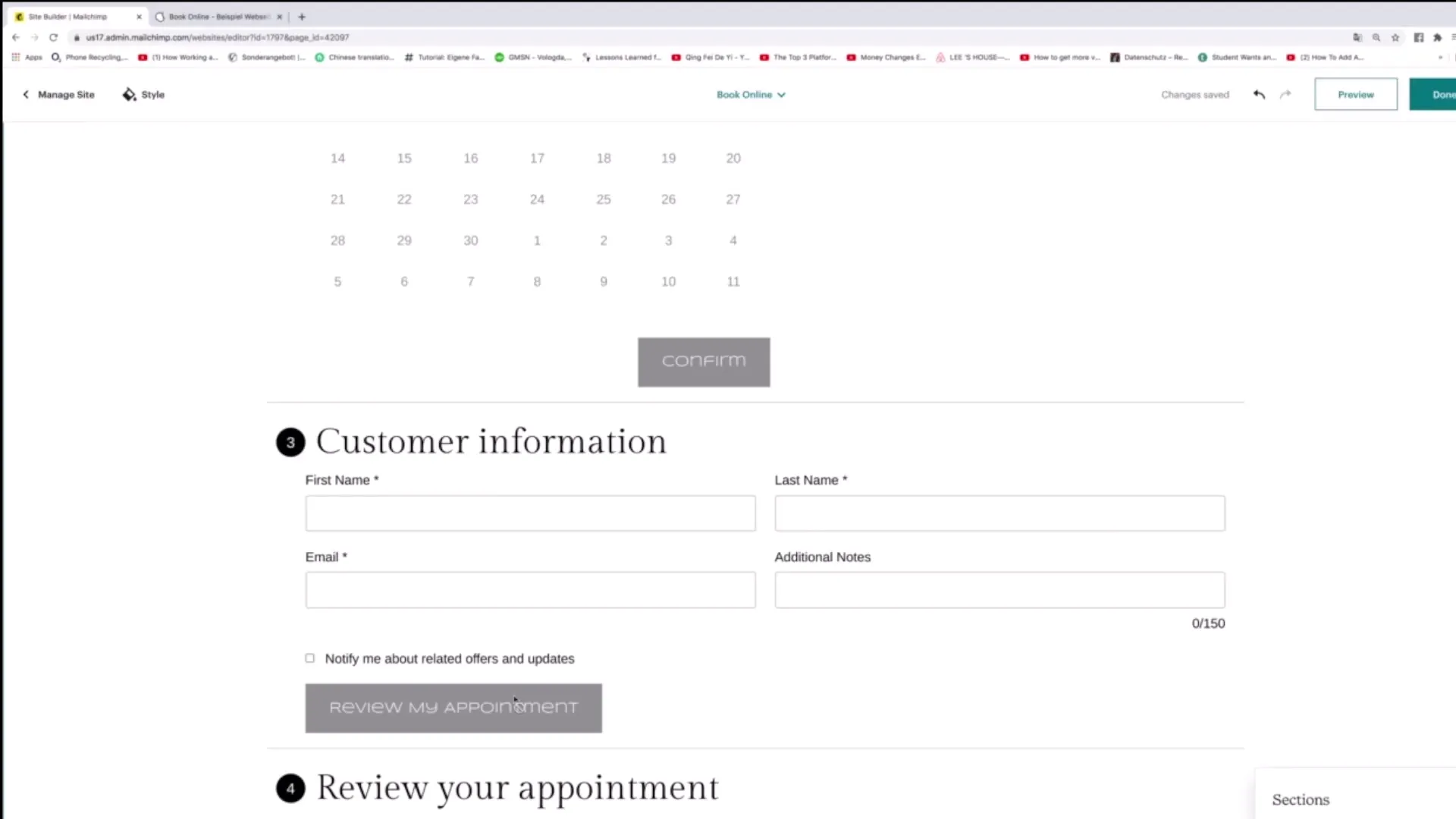
Jeśli na przykład chcesz edytować usługi, kliknij odpowiednią sekcję, aby wprowadzić zmiany. Wiele dostępnych opcji pozwala dostosować stronę internetową do własnych potrzeb.
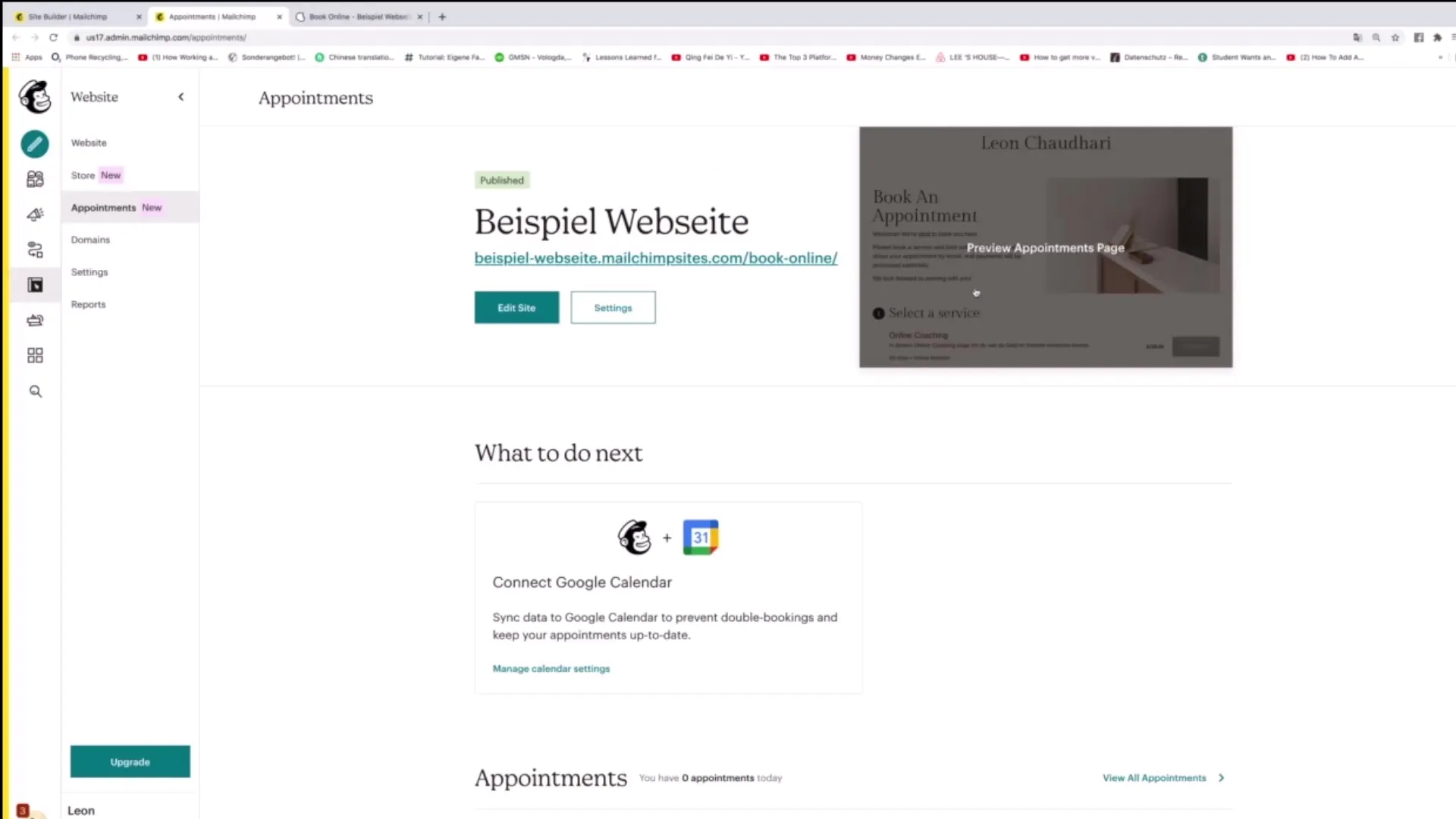
Kolejnym istotnym aspektem jest edytowanie ogólnych ustawień swojej strony internetowej. Kliknij na górę na „Ustawienia”. Tutaj możesz zmienić nazwę swojej strony internetowej oraz nazwę domeny, aby upewnić się, że wszystko jest poprawnie wyświetlane.
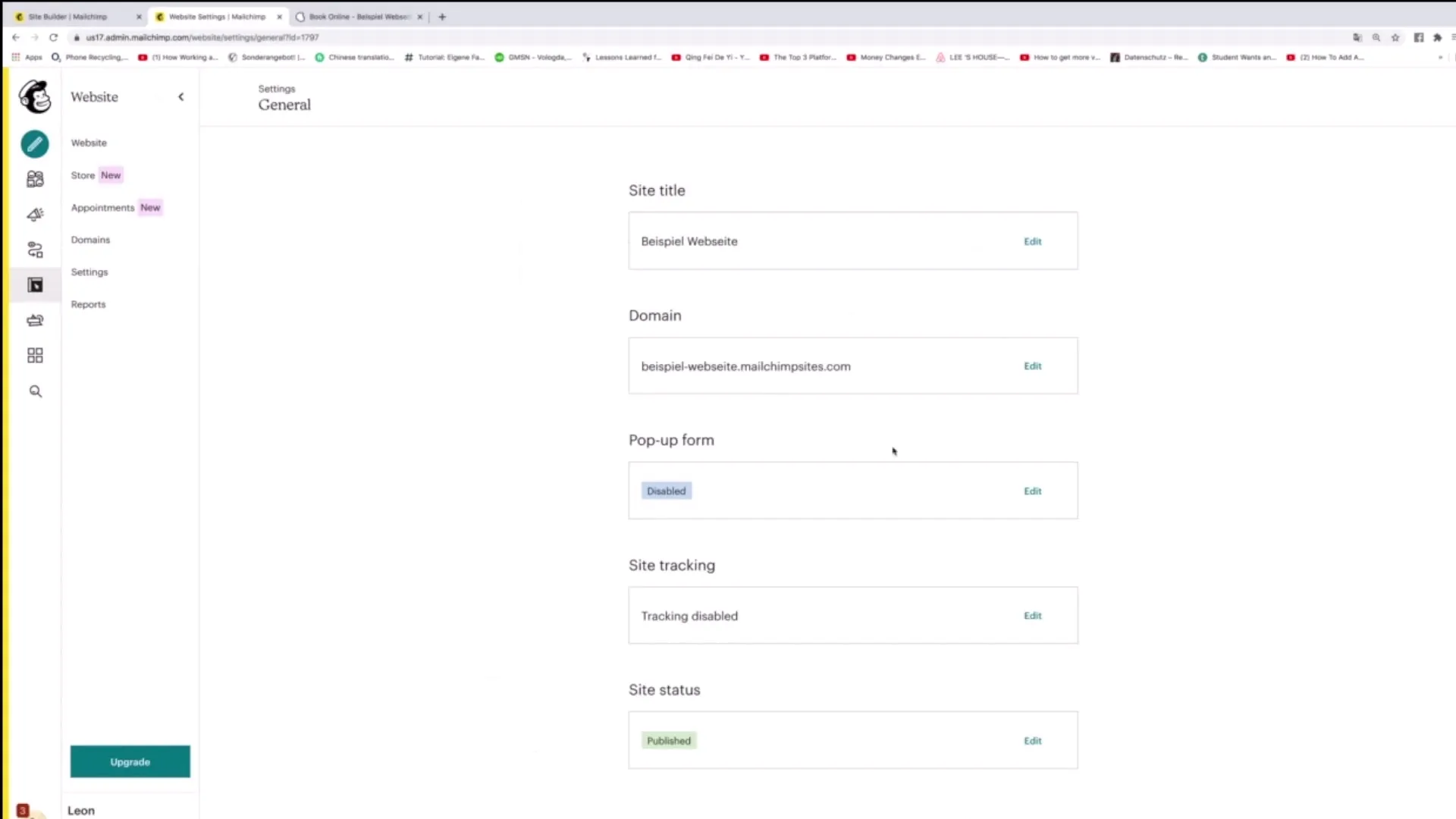
Dodatkowo, możesz dodać formularze pop-up. Ta funkcja jest szczególnie przydatna, jeśli chcesz zbierać nowe kontakty lub generować subskrypcje.
Kolejną przydatną funkcją jest aktywowanie śledzenia strony, aby móc lepiej monitorować aktywność odwiedzających na swojej stronie internetowej. Możesz na przykład zaimplementować piksel Facebooka, aby uzyskać więcej informacji o swoich użytkownikach.
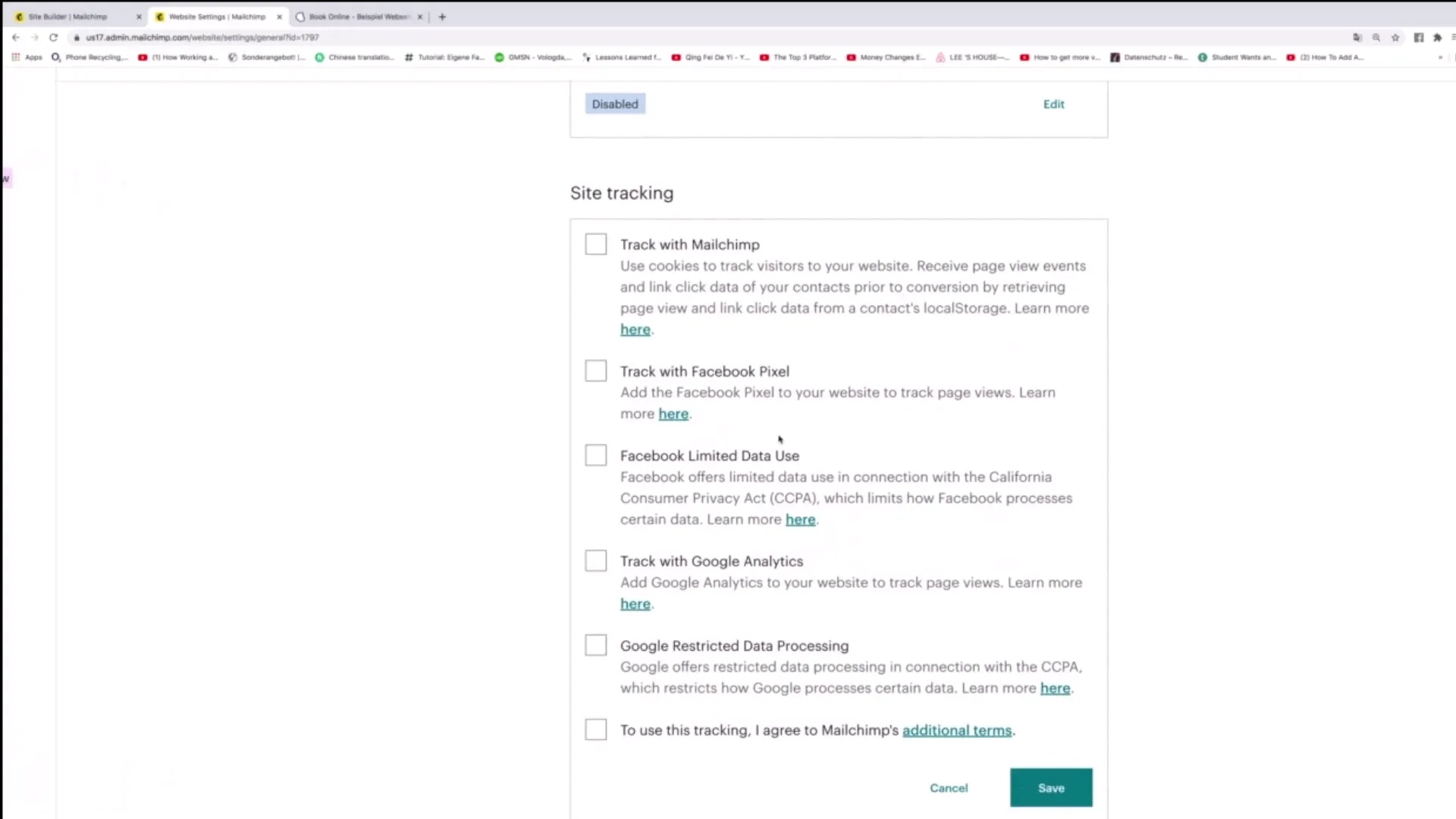
Kluczową decyzją dotyczącą stanu twojej strony internetowej. Masz możliwość opublikowania strony (publish) lub tymczasowego zdjęcia jej z online (unpublish). Zauważ, że Unpublish oznacza, że strona nie jest już dostępna online, ale nie jest usunięta. Jeśli chcesz trwale usunąć stronę, wybierz „Usuń”.
Po dokonaniu tych dostosowań jesteś gotowy, aby zoptymalizować swoją stronę internetową lub dokonać zmian. Masz teraz narzędzia do stworzenia atrakcyjnej i funkcjonalnej obecności online.
Podsumowanie
Podsumowując, Mailchimp oferuje przyjazną dla użytkownika platformę do efektywnej edycji swojej strony internetowej. Masz możliwość dostosowania projektów i treści indywidualnie, dokonania ustawień ogólnych oraz aktywacji opcji śledzenia. Dzięki tym krokom, możesz nie tylko spersonalizować swoją stronę, ale także zoptymalizować ją, aby zwiększyć interakcję z odwiedzającymi.
Najczęściej zadawane pytania
Jak mogę zmienić obraz na mojej stronie internetowej Mailchimp?Kliknij na obraz i wybierz opcję „Zastąp”, aby przesłać nowy obraz.
Czy mogę dodać nowe sekcje na mojej stronie internetowej?Tak, po prostu przejdź do odpowiedniej sekcji i wybierz opcję dodawania treści.
Jak zmienić nazwę mojej strony internetowej?Przejdź do „Ustawień” i dostosuj nazwę oraz nazwę domeny.
Co oznacza „Unpublish” w Mailchimp?„Unpublish” tymczasowo usuwa stronę internetową z internetu, ale pozostaje zapisana w twoim panelu.
Jak mogę włączyć śledzenie?W sekcji „Ustawienia” znajdziesz opcję aktywacji śledzenia witryny w celu zarządzania aktywnością odwiedzających.


